IPadOS 14 -version päivittäminen iPadOS 15 -betan asentamisen jälkeen
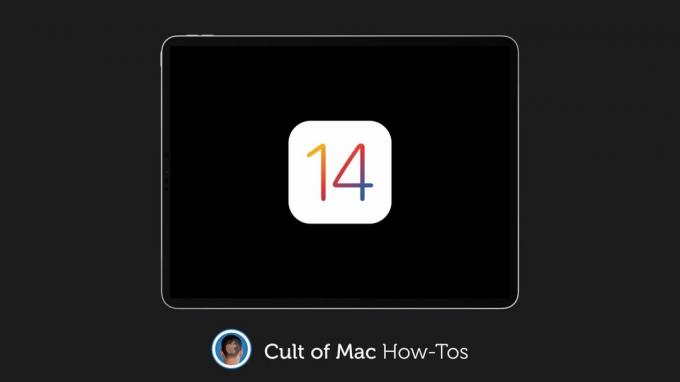
Kuva: Killian Bell/Cult of Mac
Olet siis jo asentanut iPadOS 15 beta -beetaversio iPadillasi ja nyt jotkut suosikkisovelluksesi ja -ominaisuutesi ovat rikki. Älä huoli-palaaminen iPadOS 14 -käyttöjärjestelmään on todella helppoa (jos se vie vähän aikaa).
Näytämme kuinka.
Nyt kun iPadOS 15 julkinen beta on täällä, on hieman helpompi ja järkevämpi tapa testata päivitys, jos et ole todellinen kehittäjä. Ensisijaisten laitteiden päivittäminen ei kuitenkaan ole hyvä idea.
iPadOS 15 on täynnä virheitä ja epävakauksia, jotka voivat aiheuttaa ongelmia, kun taas monet kolmannen osapuolen sovellukset eivät ehkä toimi ollenkaan päivityksen jälkeen. Jos pystyt vastustamaan kiusausta päivittää, tee se.
Mutta jos olet jo päivittänyt ja sinulla on nyt julkinen beta -katumus, et ole jumissa iPadOS 15: n kanssa. On edelleen mahdollista päivittää iPadOS 14: een, ja prosessi on suhteellisen yksinkertainen.
Varoituksen sana
Ennen kuin alennat vanhempaan versioon, sinun on tiedettävä yksi asia: Voit palauttaa arkistoidusta varmuuskopiosta, kun iPadisi on alennettu ja käytät iPadOS 14: ää uudelleen. Jos et kuitenkaan tehnyt varmuuskopiota ennen Kun asennat iPadOS 15: n, et voi palauttaa tietojasi - sinun on aloitettava alusta.
Kuinka päivittää iPadOS 14: een
Jos olet edelleen valmis päivittämään iPadOS 14: een, hanki Mac ja toimi seuraavasti:
- Avata Finder Macissa.
- Liitä iPad Mac -tietokoneeseen Lightning -kaapelilla.
- Laita iPad sisään Palautus tila:
- IPad -malleissa, joissa ei ole kotipainiketta: Paina ja vapauta sitten nopeasti äänenvoimakkuuden lisäyspainike. Paina ja vapauta sitten nopeasti äänenvoimakkuuden vähennyspainike. Pidä sivupainiketta painettuna, kunnes näet palautustilanäytön.
- IPad -malleissa, joissa on Home -painike: Pidä sekä ylä- että sivupainiketta ja äänenvoimakkuuden vähennyspainiketta painettuna, kunnes näet palautustilanäytön.
- Kun sinulta kysytään, haluatko palauttaa tai päivittää laitteesi, napsauta Palauttaa -painiketta. IPadisi pyyhitään nyt ja iPadOS 14: n uusin julkinen versio asennetaan.
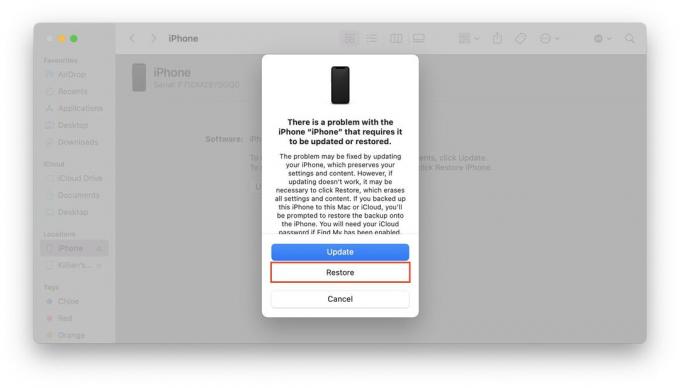
Kuvakaappaus: Macin kultti
Kun prosessi on valmis ja iPad käynnistyy uudelleen iPadOS 14: llä, voit joko palauttaa sen varmuuskopiosta tai määrittää iPadisi uutena laitteena.
Alentaminen Windowsilla
Voit myös alentaa iPadisi Windows -tietokoneella. Noudata vain yllä lueteltuja vaiheita, mutta käytät uusinta versiota iTunes Windowsille Finderin sijaan.

